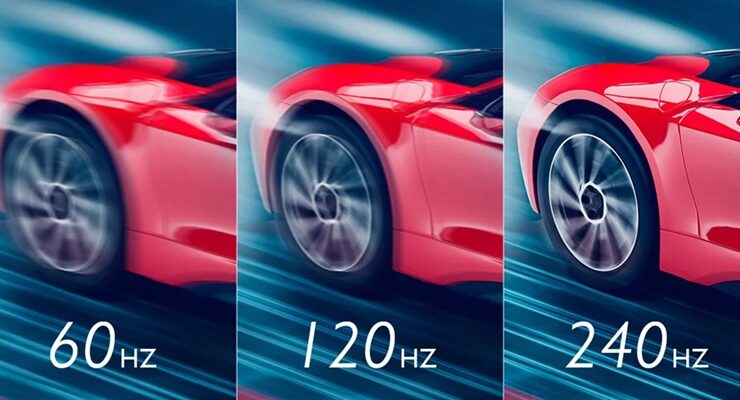Jadi privasi itu memang sangat penting untuk kalian amankan, yaitu mungkin dengan memberikannya password atau menghidden file yang kamu anggap sebagai privasi sehingga data kamu aman dari pengguna lain. Nah disini Saya akan memberikan tutorial bagaimana mengamankan flashdisk dengan password, cara ini mungkin akan lebih efektif jika terjadi dalam konteks kehilangan flashdisk, entah itu dicuri atau memang hilang dan ada yang menemukannya, ataupun mungkin ada teman kamu yang meminjam tanpa sepengetahuan mu, karena cara keja nya ialah setiap kamu mencolokkan flashdisk ke laptop atau komputer disitu pasti akan dimintai password, nah disini data flashdisk kamu pasti aman akan hal itu semua.
Lain hal nya lagi, jika flashdisk hanya di pinjam teman sekelas hanya sekedar untuk mengcopy data (dalam konteks tidak hilang) dan kamu tetap merasa privasi kamu tidak aman, alangkah baiknya kamu hidden file yang dirasa adalah privasi. Jadi teman yang meminjam flashdisk kamu tidak bisa melihat data privasi kamu karena sudah kamu hidden atau disembunyikan. Dalam konteks ini kamu bisa menerapkan hidden file sekaligus mengunci flashdisk dengan password, jadi jika ada teman yang meminjam silahkan beri tahu password kunci flashdisk nya dengan asumsi privasi kamu akan tetap aman karena file yang kamu anggap privasi sudah kamu hidden sebelumnya. Sedangkan jika dalam konteks hilang atau dicuri, maka yang menemukan dan si pencuri itu tentu tidak akan tahu password flashdisk kamu, karena setiap flashdisk dicolokkan akan meminta password dan tentunya data kamu aman.
Berikut tutorial cara mengunci flashdisk dengan mudah, jelas, lengkap, juga baik untuk pemula, dan untuk menghidden file nya nanti akan Saya berikan di tutorial selanjutnya, so stay tune yah 😀
Cara ini menggunakan fitur Bitlocker yang sudah bawaan windows, jadi ngga perlu aplikasi lain lagi. Saat ini Bitlocker hanya ada pada Windows Vista, Windows 7, Windows Server 2008 dan yang lebih tinggi. Untuk versi Windows Vista dan 7 nya ialah hanya versi Ultimate dan Enterprise saja.
1. Pertama colokkan flashdisk ke laptop atau komputer. dan pastikan flashdik terdeteksi.
2. Klik Start lalu pada kolom pencarian ketikkan bitlocker lalu disitu akan tampil dari hasil pencarian, pilih yang BitLocker Drive Encryption lalu klik.
2. Setelah itu akan muncul halaman BitLockernya, disitu kalian lihat pada bagian BitLocker Drive Encryption – Bitlocker To Go disitu tertera bahwa flashdisk sudah terdeteksi, selanjutnya klik Turn On BitLocker, lihat gambar dibawah
3. Setelah itu kamu akan diarahkan ke pemilihan password, langsung saja centang bagian Use a passoword to unlock the drive setelah itu dibagian Type your password : isikan password sesuai keinginan, diasarankan yang memiliki campuran karakter huruf besar, simbol dan angka. Kemudian dibagian Retype your password : isikan kembali password seperti tadi. kemudian Next, lihat gambar dibawah
4. Setelah itu kamu pilih Save the recovery key to a file disini artinya kunci password akan disimpan di drive laptop jika suatu saat nanti kamu lupa passwordnya. kemudian silahkan pilih letak kuncinya yang ingin kamu simpan.
5. Setelah itu akan muncul pemberitahuan bahwa recovery key sudah berhasil disimpan, kalian klik saja Next
6. Selanjutnya akan tampil halaman yang artinya apakah sudah siap mengenkripsi/mengnci drive. Langsung saja klik Start Encrypting
7. Tunggu hingga proses enkripsi selesai 100%, lalu klik Close
Selesai, selanjutnya coba kalian eject flashdsik, kemudian restart laptop. Setelah itu untuk mengetahui berhasil tidaknya, kalian colokkan kembali flashdisk dan jika muncul masukan password berarti berhasil. Jadi setiap kamu mencolokkan flashdisk disitu akan muncul password, kalian isikan saja password yang sudah tadi kalian buat lalu klik Unlcok untuk membuka flashdisk, seperti ini
Sedangkan jika kamu tidak mengisi password nya dan langsung kalian Cancel, maka data flashdisk tidak akan terbaca, jadi jika kalian mengklik flashdisk disitu akan muncul peringatan acces is denied seperti gambar dibawah
Jadi saat kamu mencolokkan flashdisk password harus kamu isi.
Oh iya drive yang sudah di kunci/enckripsi akan memiliki peberdaan icon seperti ini jika sebelum kamu memasukkan password.
Dan jika password sudah kamu isi dan Unclok maka akan seperti ini yang artinya flashdisk sudah terbuka, dan data sudah bisa di akses.
Bagaimana mudah bukan? dengan menerapkan metode ini tentu flashdisk juga privasi kamu pasti akan aman, tidak mudah sembarang orang untuk mengakses data didalamnya. Kamu tidak perlu khawatir lagi akan privasi mu. Sekian tutorial kali ini semoga bermanfaat buat kalian semua.
Salam,